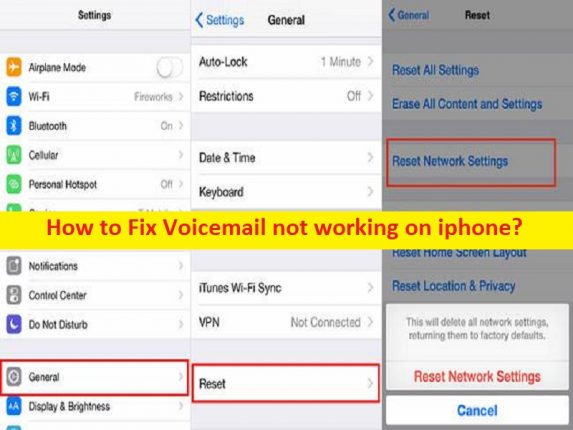
「iPhone でボイスメールが機能しない」問題とは何ですか?
この投稿では、iPhoneでボイスメールが機能しない問題を修正する方法について説明します。問題を解決するための簡単な手順/方法が案内されます。議論を始めましょう。
「iPhone でボイスメールが機能しない」問題:
これは、VoiceMail の問題と見なされる一般的な iPhone の問題です。この問題は、何らかの理由で iPhone のボイスメールにアクセスできないことを示しています。受信したボイスメールを確認するために電話または iPhone のボイスメールを IPhone で起動して実行しようとすると、ボイスメールが機能しないという問題が発生し、IPhone でボイスメールを取得できない場合があります。
ボイスメール アプリの問題、ボイスメールに関連する不適切な設定、ネットワーク設定、電話の設定、WiFI の干渉、電話の日付と時刻の誤り、その他の問題など、問題の背後にいくつかの理由が考えられます。あなたが同じ問題に直面し、修正する方法を探しているなら、あなたは解決策の正しい場所にいます.解決に向かいましょう。
iPhoneでボイスメールが機能しない問題を修正するには?
方法 1: ボイスメール アプリが iPhone で正しく設定されているかどうかを確認する
ステップ 1: [電話] を開き、[ボイスメール] タブをタップして、ボイスメールが設定されていることを確認します
ステップ 2: または、[設定] アプリを開いて [電話] に移動し、[ボイスメール パスワードの変更] が表示されていることを確認します。
方法 2: ボイスメールに直接電話してみる
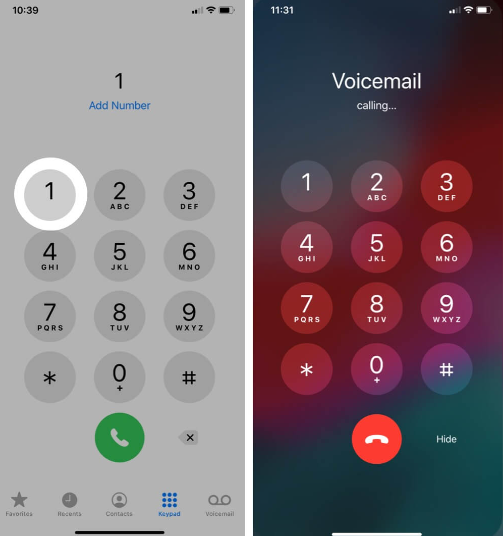
ステップ1:「電話」を開き、「キーパッド」にいることを確認してください
ステップ 2: 番号 1 を数秒間押し続けると、ボイスメールが呼び出され、問題の解決に役立つかどうかが確認されます
方法 3: 電話アプリを強制終了してから再度開く
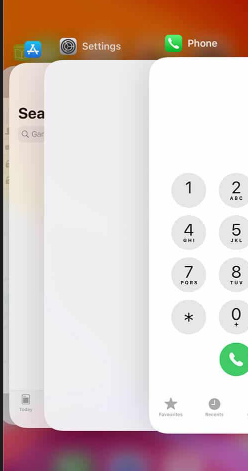
iPhone X 以降でこれを行うには、アプリがタスク ビューに表示されるまで上にスワイプし、電話でもう一度上にスワイプする必要があります。 iPhone 8 以前では、[ホーム] ボタンをダブルクリックして電話を上にスワイプすると、開いているすべてのアプリ カードが表示されます。完了したら、アプリを再起動して、問題が解決したかどうかを確認します。
方法 4: 携帯電話サービスをオフにしてからオンにする
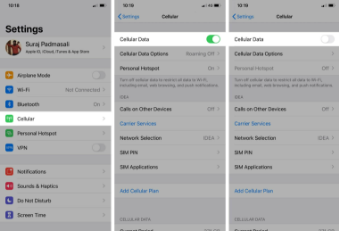
この問題を解決する別の方法は、セルラー サービスをオフにしてからオンにすることです。
ステップ 1: デバイスで「設定」アプリを開きます
ステップ2:「セルラー」に移動し、「セルラーデータ」をオフにします
ステップ 3: 30 秒後、セルラー データをオンにして、それが機能するかどうかを確認します。
方法 5: 機内モードのオンとオフを切り替える
この問題を解決する別の方法は、デバイスで機内モードを有効にしてから無効にすることです。
ステップ 1: デバイスの [電話] アイコンをタップし、[機内モード] をオンにします
ステップ 2: 数秒後、機内モードをオフにして、問題が解決したかどうかを確認します。
方法 6: iPhone を再起動する
この問題は、iPhone の一時的な問題が原因で発生する可能性があります。一時的な問題を修正してこの問題を解決するには、iPhone を再起動するだけです。
方法 7: キャリア設定の更新プログラムを確認してインストールする
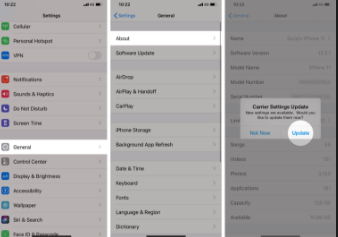
ステップ 1: デバイスで「設定」アプリを開き、「一般 > 概要」に移動します。
手順 2: [更新] をタップして利用可能な場合は更新をインストールし、更新したらデバイスを再起動して、問題が解決したかどうかを確認します。
方法 8: デバイスで WiFi を無効にする
デバイスの WiFi ネットワークの干渉が問題の原因である可能性があります。問題を解決するために WiFi を無効にすることができます。そのためには、「コントロール センター」と「WiFi」アイコンに移動し、ボイスメールを使用してみる必要があります。または、「設定 > WiFi」に移動してオフにし、完了したら、機能するかどうかを確認します。
方法 9: タイムゾーンをリセットし、日付と時刻を自動的に設定する
ステップ 1: デバイスで「設定」アプリを開き、「一般 > データと時刻」に移動します。
ステップ 2: [自動設定] をオンにして、変更を保存します。完了したら、問題が解決したかどうかを確認します。
方法 10: 不在転送がオフになっていることを確認する
ステップ 1: 「設定」アプリを開き、「電話 > 不在転送」に移動します。
ステップ 2: トグルがオフに設定されていることを確認し、完了したら、問題が解決したかどうかを確認します。
方法 11: iPhone ボイスメールのパスワードをリセットする
ステップ 1: [設定] アプリに移動し、[電話] > [ボイスメール パスワードの変更] に移動します。
ステップ 2: 新しいパスワードを入力し、完了したら、問題が解決したかどうかを確認します。
方法 12: ネットワーク設定をリセットする
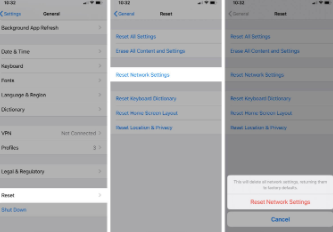
デバイスのネットワーク設定をリセットして、問題の解決を試みることもできます。
ステップ 1: 「設定」アプリを開き、「一般 > リセット > ネットワーク設定のリセット」に移動します。
ステップ 2: 求められた場合はパスワードを入力し、リセットを確認します。完了したら、問題が解決したかどうかを確認します。
方法 13: 通信事業者に連絡する
それでも問題が解決しない場合は、通信事業者に連絡するか訪問するか、通信事業者に電話して問題を報告し、解決策を尋ねることができます。
方法 14: Apple サポートに連絡する
上記の方法がうまくいかない場合は、Apple サポートに連絡して問題を報告し、解決策を尋ねることができます。あなたの問題が解決されることを願っています。
結論
この投稿が、iPhoneでボイスメールが機能しない問題を簡単な方法で修正する方法について、お役に立てば幸いです。私たちの指示を読み、それに従うことができます。それで全部です。ご意見やご質問がございましたら、下のコメント ボックスにご記入ください。